Activer, Désactiver et Personnaliser le Centre d'Action sous Windows 11
![Comment personnaliser le Centre d'Action sous Windows 11 [Guide Complet]](https://windowsreport.com/wp-content/uploads/2021/08/Untitled-design-84-1-1-886x590.jpg) Le Centre d’Action, également connu sous le nom de centre de notifications, a été introduit pour la première fois avec Windows Phone 8.1 en juillet 2014.
Le Centre d’Action, également connu sous le nom de centre de notifications, a été introduit pour la première fois avec Windows Phone 8.1 en juillet 2014.
Il a maintenant été complètement repensé sous Windows 11. Il est livré avec des fonctionnalités WinUI et Fluent Design ainsi qu’un tout nouveau panneau de Paramètres Rapides.
Dans ce contexte, de nombreux utilisateurs souhaitent savoir comment personnaliser le Centre d’Action. Le guide d’aujourd’hui vous montrera quelques options pour le faire.
Voyons d’abord certaines des meilleures fonctionnalités du Centre d’Action sous Windows 11 qui simplifieront définitivement l’accessibilité de votre espace de travail.
Quelles sont quelques nouvelles fonctionnalités du Centre d’Action sous Windows 11 ?
- Paramètres WI-FI – C’est la première option ajustable que vous verrez dans le Centre d’Action de Windows 11.
- Paramètres Bluetooth – Vous pouvez activer/désactiver les paramètres Bluetooth et rendre votre appareil visible/caché. Cependant, si vous rencontrez des problèmes liés à cela, vérifiez ce que vous pouvez faire si le Bluetooth ne fonctionne pas sous Windows 11.
- Le mode Avion – Cette fonctionnalité désactive toutes les puces radio qui pourraient interférer avec les systèmes de communication et de navigation d’un avion.
- Économie d’énergie – En activant cela depuis le Centre d’Action, certains paramètres seraient modifiés afin de préserver l’énergie de la batterie jusqu’à ce que vous puissiez recharger votre appareil. N’hésitez pas à vérifier l’utilisation et la santé de la batterie sous Windows 11.
- Assistance à la concentration – L’activer évitera les notifications distrayantes lorsque vous devez rester concentré.
- Accessibilité – Avec le support du Centre d’Action de Windows 11, vous pouvez activer plusieurs options d’accessibilité, telles que la Loupe, les Filtres de Couleur, le Narrateur, l’Audition Mono ou les Touches Collantes.
- Paramètres de son – Modifiez les paramètres de son en faisant glisser le bouton d’activation, disponible dans le Centre d’Action.
- Paramètres de luminosité – Le Centre d’Action de Windows 11 vous permet également d’ajuster rapidement les paramètres de luminosité. Cependant, si cette option n’est pas disponible pour une raison quelconque, vous pouvez vérifier d’autres façons de changer les paramètres de luminosité sous Windows 11.
Comment puis-je personnaliser le Centre d’Action sous Windows 11 ?
1. Ajouter de nouveaux raccourcis
-
Regardez du côté droit de votre Barre des tâches, puis cliquez sur l’icône Wifi, Son et Batterie.

-
Cliquez sur l’icône Modifier, marquée comme crayon.
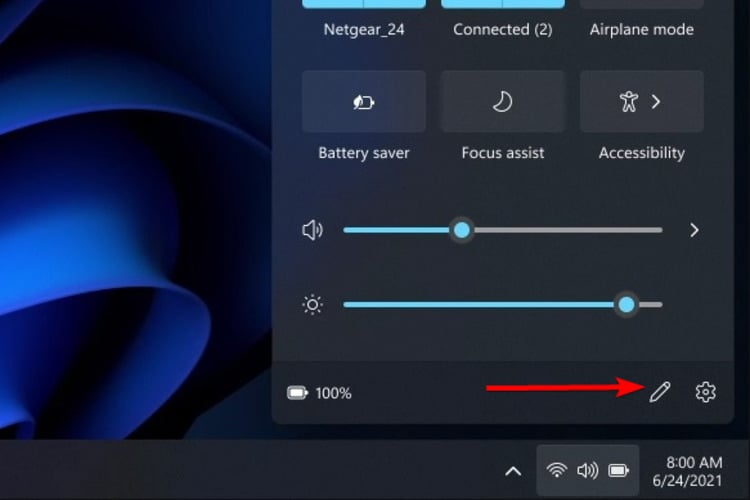
- Maintenant, vous pourrez voir l’icône de désépingler sur chacun des raccourcis de contrôle.
-
Choisissez d’Ajouter des raccourcis.
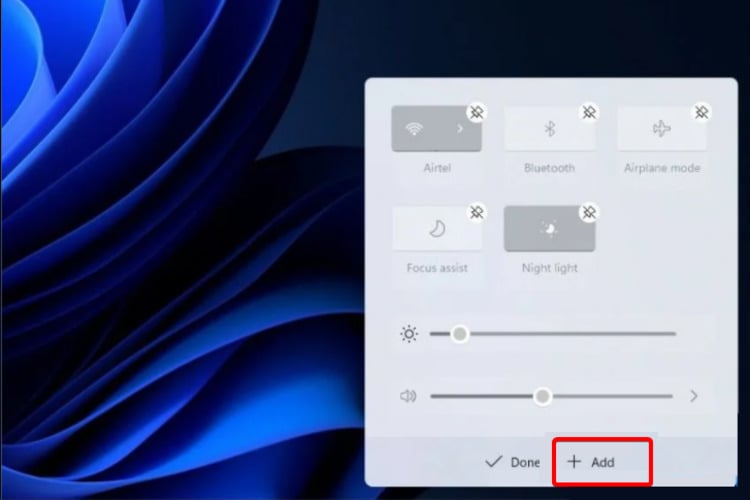
- Sélectionnez les raccourcis nécessaires.
-
Cliquez sur Terminé pour finir le processus.
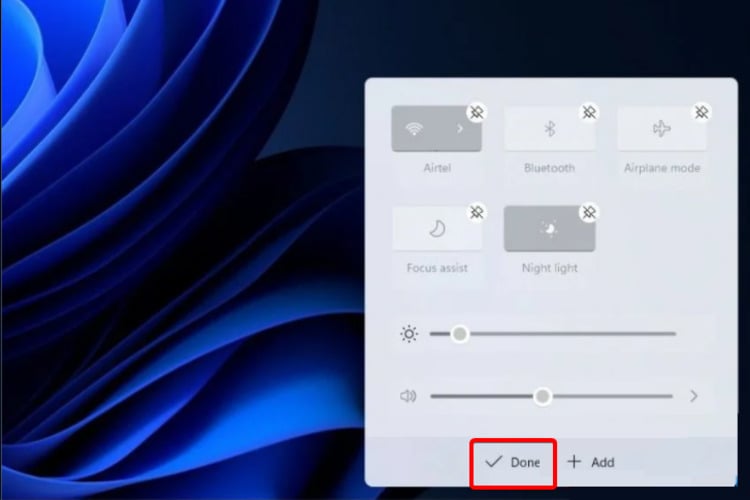
En ajoutant de nouveaux raccourcis dans le Centre d’Action de Windows 11, vous pouvez personnaliser votre environnement numérique. Cependant, gardez à l’esprit qu’il y a des options limitées à choisir.
2. Supprimer des raccourcis
- Ouvrez le Centre d’Action en appuyant sur l’icône Wifi, Son et Batterie (du côté droit de votre barre des tâches).
-
Appuyez sur l’icône de désépingler au-dessus du raccourci que vous souhaitez retirer du Centre d’Action.
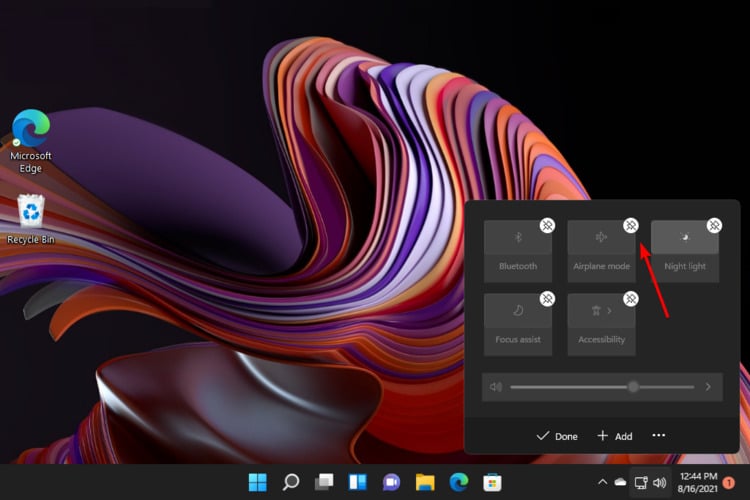
-
Vous verrez maintenant qu’il a été retiré de Windows 11 Centre d’Action. Dans ce cas, nous parlons de l’option Mode Avion.
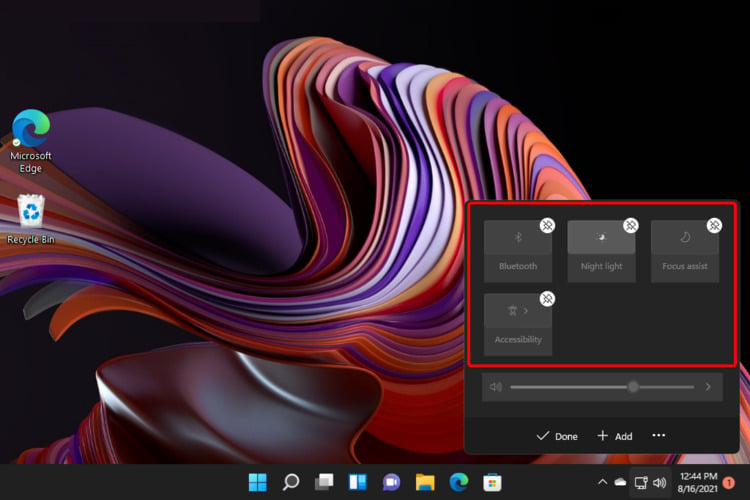
- Une fois terminé, cliquez sur Terminé.
- Répétez les mêmes étapes pour tout raccourci inutile.
Avec cette option, les raccourcis seront supprimés du Centre d’Action. Cependant, si vous changez d’avis, vous pouvez les ajouter à nouveau en utilisant la première solution mentionnée.
3. Regrouper des raccourcis
- Ouvrez le Centre d’Action comme appris précédemment.
- Appuyez à nouveau sur l’icône Modifier.
- Cliquez et faites glisser le raccourci pour le repositionner selon vos préférences.
Cette option vous permet d’accéder rapidement à vos raccourcis les plus utilisés. Ainsi, au lieu de chercher fréquemment ceux nécessaires, vous pouvez les réorganiser efficacement. De cette manière, vous économiserez beaucoup plus de temps de travail.
4. Ajuster les Effets de Transparence
-
Cliquez sur la touche Windows, puis sur le menu Paramètres.
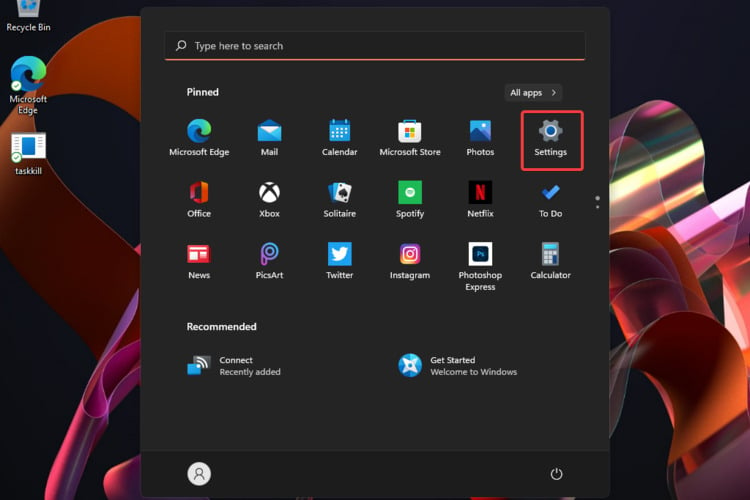
-
Cliquez sur Personnalisation, puis allez dans Couleurs.
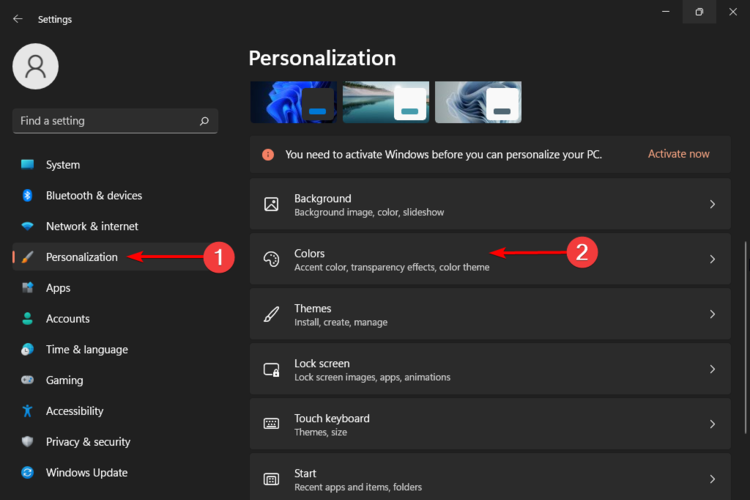
-
Désactivez le bouton d’activation de la section Effets de transparence. Comme vous pouvez le voir sur l’image ci-dessous, cette option ne sera pas disponible si vous n’avez pas activé votre licence Windows. Donc, assurez-vous de le faire au préalable.
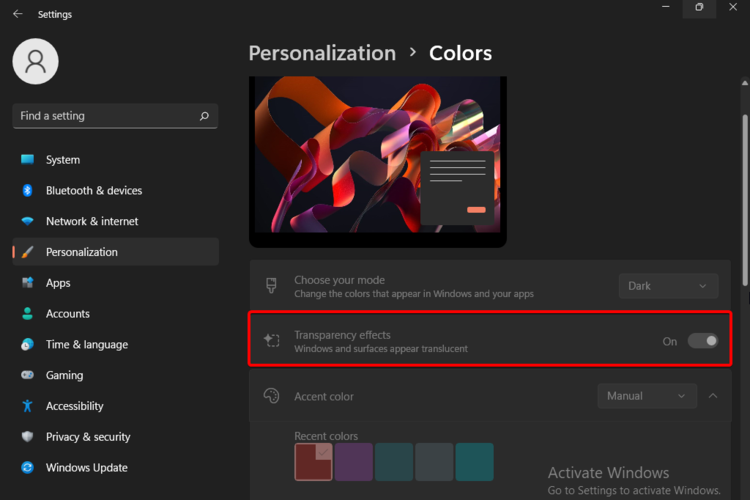
- Pour le réactiver, répétez les mêmes étapes, puis activez le bouton sur l’option Désactivé.
Windows offre un aspect légèrement transparent sur la barre des tâches, le menu Démarrer et le Centre d’Action. Ainsi, il pourrait sembler se fondre avec votre papier peint actuel.
Si vous n’aimez pas cet aspect translucide mais préférez une couleur solide pour le Centre d’Action, vous pouvez le désactiver en utilisant les étapes ci-dessus.
Centre d’Action Windows 11 versus Centre d’Action Windows 10
Le Centre d’Action de Windows 11 est très différent de celui que nous connaissions de Windows 10. Mais examinons certaines distinctions pertinentes.
Avant tout, gardez à l’esprit qu’il utilise un nouveau design de panneaux où vos notifications et contrôles seront répartis en différents groupes, les notifications étant placées au-dessus du panneau des Paramètres Rapides.
Le Centre d’Action est maintenant redimensionnable/adaptatif, et il est toujours accompagné d’un bouton Tout effacer en haut à droite du panneau.
En suivant le modèle de Windows 10, le nouveau panneau des Paramètres Rapides vous permet d’accéder rapidement aux paramètres couramment utilisés, tels que Bluetooth, le mode Avion, l’économie d’énergie, le son, etc.
En termes généraux, la fonctionnalité du Centre d’Action de Windows 11 n’a pas changé. Cependant, en ce qui concerne le panneau des paramètres, il est désormais plus personnalisable.
Vous pouvez également profiter de quelques touches soignées en animation et cela se remarque lorsque vous cliquez sur une action dans le Centre d’Action pour activer la fonctionnalité.
Gardez également à l’esprit que, contrairement à Windows 10, la dernière version vous propose un support pour le nouveau panneau de contrôle de musique. Il apparaît uniquement lorsqu’une application joue de l’audio.
La nouvelle fonctionnalité de contrôle musical vous permet d’ajuster le contenu audio directement depuis le Centre d’Action de Windows. Dans la version précédente du système d’exploitation, cette fonctionnalité était proposée via une interface utilisateur de contrôle musical obsolète.
Comme mentionné, la fonctionnalité de base du Centre d’Action n’a pas changé, ce qui signifie que vous pouvez toujours accéder à l’application Paramètres pour personnaliser davantage l’expérience et l’affichage des notifications.
Si vous avez d’autres questions ou réflexions, n’hésitez pas à les partager avec nous en laissant un commentaire ci-dessous, dans notre section dédiée.












